Maison >tutoriels informatiques >Dépannage >Réinstallez votre version actuelle de Windows pour réparer les fichiers système
Réinstallez votre version actuelle de Windows pour réparer les fichiers système
- Linda Hamiltonoriginal
- 2024-09-29 20:02:021020parcourir
Lorsque vous essayez de mettre à jour le système d'exploitation Windows, vous pouvez recevoir le message d'erreur « Réinstallez votre version actuelle de Windows pour réparer les fichiers et composants système ». Cet article de MiniTool explique comment résoudre le problème.
Lorsque vous essayez de télécharger et d'installer des mises à jour cumulatives dans Paramètres, vous pouvez recevoir le message « Réinstallez votre version actuelle de Windows pour réparer les fichiers et composants système ». Ce qui suit est un forum connexe :
J'ai récemment migré mon système d'exploitation de mon ancien disque SSD vers mon nouveau et j'ai accidentellement supprimé le lecteur de récupération, maintenant ma mise à jour Windows affiche ce message (Réinstallez votre version actuelle de Windows pour réparer les fichiers et les composants du système) Je ne peux installer aucune mise à jour car cela indique que quelque chose s'est mal passé lors du redémarrage de l'installation et du retour en arrière.Microsoft
Maintenant, Voyons comment corriger l'erreur.
Façon 1 : utilisez l'option Réinstaller maintenant
Lorsque le message d'erreur « Réinstallez votre version actuelle de Windows pour réparer les fichiers et composants système » apparaît, Windows 11 affiche également le bouton Réinstaller maintenant à côté du message d'avertissement. Vous pouvez cliquer dessus dès maintenant pour résoudre le problème. Si vous ne voyez pas le bouton, vous pouvez le trouver via les étapes suivantes :
1. Appuyez sur Windows I pour ouvrir Paramètres. Accédez à Système >Récupération.
2. Dans la sectionRésoudre les problèmes avec Windows Update , cliquez sur le bouton Réinstaller maintenant.
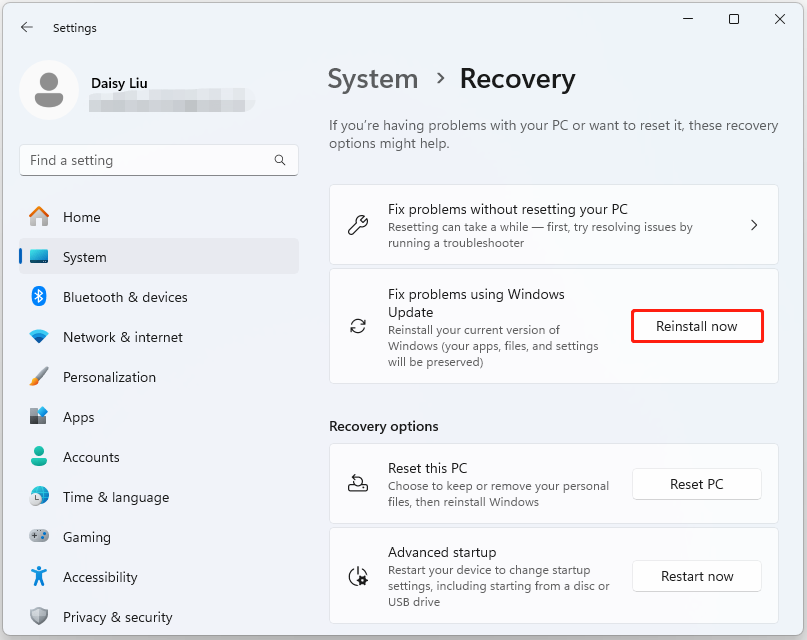
3. Suivez les instructions à l'écran pour terminer la réinstallation.
Voie 2 : Télécharger via le catalogue Microsoft Update
Pour corriger « réinstallez votre version actuelle de Windows pour réparer les fichiers et composants système », vous Vous pouvez télécharger la mise à jour via le catalogue Microsoft Update.
1. Accédez au site Web officiel du catalogue Microsoft Update.
2. Tapez le numéro KB que vous souhaitez télécharger et installer dans le champ de recherche.
3. Recherchez la version appropriée en fonction de votre système d'exploitation. Ensuite, cliquez sur Télécharger.
Méthode 3 : Exécutez SFC et DISM
Pour résoudre le problème, réinstallez votre version actuelle de Windows afin de réparer les fichiers et composants système sous Windows 11, vous pouvez lancez d'abord une analyse SFC, puis essayez DISM pour une vérification plus approfondie.
1. Tapez Invite de commandes dans Recherche et choisissez Exécuter en tant qu'administrateur.
2. Ensuite, tapez sfc /scannow et appuyez sur Entrée. Attendez un moment et vous pourrez voir le processus de vérification.
3. Ensuite, vous pouvez exécuter – DISM /Online /Cleanup-Image /RestoreHealth et appuyer sur Entrée.
Méthode 4 : Réparer l'installation de Windows 11
Si les solutions ci-dessus ne fonctionnent pas pour résoudre le problème « réinstaller votre version actuelle de Windows pour réparer les fichiers et composants système », vous pouvez choisir de réparer l'installation de Windows 11.
1. Téléchargez l'outil de création multimédia Windows 11 sur le site officiel de Microsoft.
2. Exécutez-le et téléchargez l'ISO recommandé.
3. Cliquez avec le bouton droit sur l'ISO téléchargé et choisissez Monter. Cela attribue à l'ISO une lettre de lecteur.
4. Exécutez setup.exe à partir du lecteur ISO. Cela démarre l'installation de réparation.
Derniers mots
Pour résumer, cet article vous a expliqué comment résoudre le problème « réinstaller votre version actuelle de Windows pour réparer les fichiers et composants système » sur Windows 11. Vous pouvez les essayer un par un jusqu'à ce que le problème soit résolu.
Ce qui précède est le contenu détaillé de. pour plus d'informations, suivez d'autres articles connexes sur le site Web de PHP en chinois!
Articles Liés
Voir plus- Comment résoudre l'erreur fatale de Win11Steam
- Comment résoudre le problème selon lequel l'installation de Win11 nécessite TPM2.0
- Étapes simples et efficaces pour résoudre l'erreur 0x80070057
- Correction de l'erreur 0x80070057 : résolvez rapidement les problèmes informatiques
- guide win11 pour installer des applications Android

